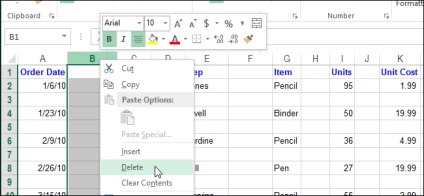
Ако Excel работен лист има много празни редове, можете да ги изтриете индивидуално, като щракнете върху тях, кликнете с десен бутон и изберете Изтриване от командата на контекстното меню (Изтриване), но за голяма маса това ще отнеме много време! Има един много лесен и бърз начин за премахване на празни редове или колони в Excel.
Първо zaymomsya празни редове. След това премахнете празните колони. Това е почти точно същото.
Изберете областта, в електронна таблица на Excel, в който искате да премахнете празни редове. Важно е, че селекцията включва най-малко един допълнителен ред над и под който искате да изтриете.
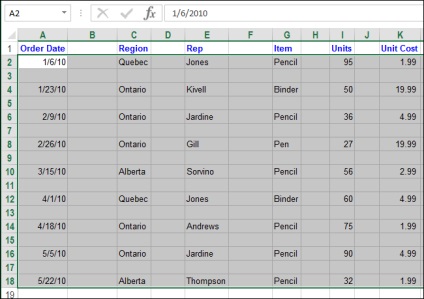
кликнете върху търсене Изберете (Намери и маркирайте) в рамките на редактиране (Редактиране) в раздела Home (Начало), и от менюто изберете Go To Special (Изберете група от клетки).
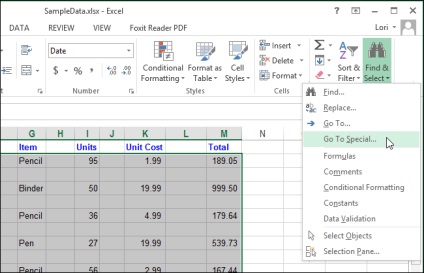
В Go To диалогов прозорец Специално (Изберете група от клетки), кликнете Заготовки (празен), и след това щракнете върху OK.
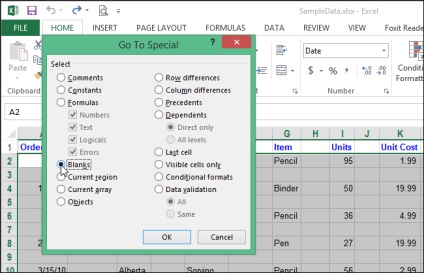
Избраният областта ще бъде осветен във всички празната клетка.
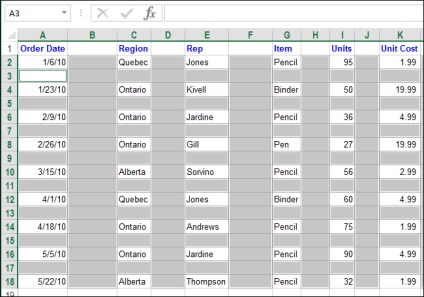
Съгласно клетки (клетки) на началния раздела (Home), щракнете върху Delete (Изтриване) и изберете Delete Sheet (Редове изтрият редове листа) в падащото меню.
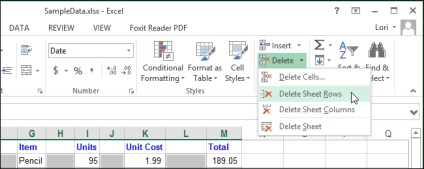
Всички празни редове се отстраняват, а останалата част ще бъде в непосредствена близост.
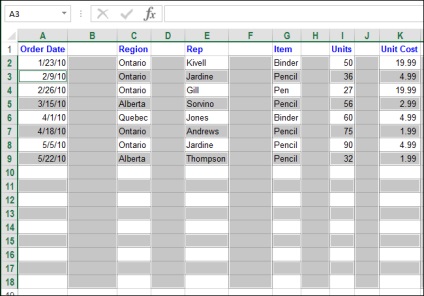
По същия начин, можете да премахнете празните колони. Изберете областта, в която искате да премахнете празните колони. Важно е, че селекцията включва най-малко един допълнителен колона в ляво и в дясно от тези, които искате да премахнете.
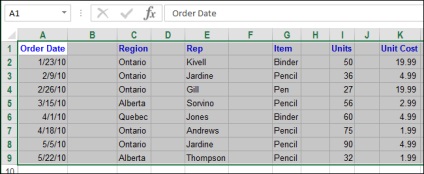
Повторете същите стъпки: Кликнете върху Намери Изберете (Намери и маркирайте) в рамките на редактиране (Редактиране) в раздела Home (Начало), и от менюто изберете Go To Special (Изберете група от клетки).
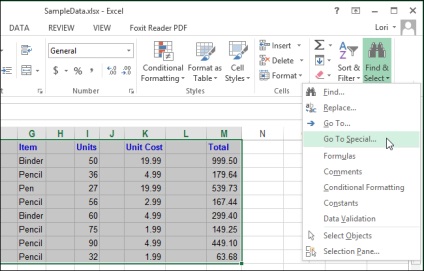
В Go To диалогов прозорец Специално (Изберете група от клетки), кликнете Заготовки (празен), и след това щракнете върху OK.
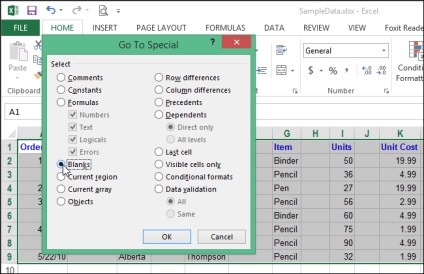
Всички празни клетки в избраната област, ще бъдат откроени. От празни редове са били отстранени по-рано, в нашата маса бяха изолирани празни колони.
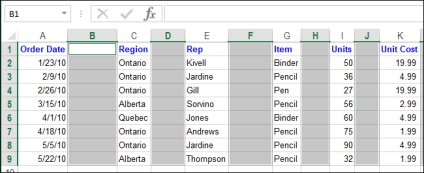
Съгласно клетки (клетки) на началния раздела (Home), щракнете върху Delete (Изтриване) в падащото меню изберете Delete Sheet Колони (Изтриване Колони от листа).
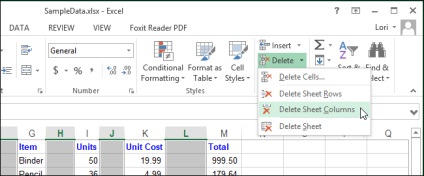
Имаше същите като низ: празни колони са премахнати, а останалите данни са разположени близо един до друг.
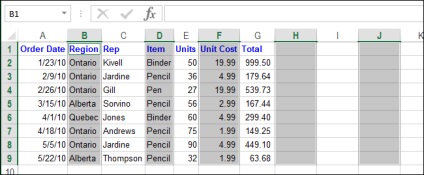
Този метод ще ви помогне бързо да бъдат изчистени всички електронни таблици Excel с празни редове и колони и спестява много време.
